5 способов исправить сломанный виджет на iOS 14 (быстро и просто)
Пытаетесь починить сломанный виджет на новой iOS 14?
Что ж, новая операционная система Apple, iOS 14, имела несколько проблем здесь и там. Если вы читаете это после того, как оно было недавно выпущено, не волнуйтесь, поскольку простые ошибки и проблемы с программным обеспечением, подобные этой, часто встречаются в крупных обновлениях iOS.
Новая iOS 14 определенно принесет много пользы давним пользователям Apple. Новые функции, такие как библиотека приложений и новый интерфейс, — это лишь некоторые из многих новых дополнений. Неработающая функция, подобная этой, должна быть полностью исправлена в течение всего лишь вопроса времени, к счастью, когда будет выпущен следующий патч.
В этой статье мы рассмотрим наиболее распространенные проблемы с виджетами, а также общие решения вашей проблемы.
Давайте сразу погрузимся.
У вас возникли проблемы с виджетом «Часы и погода»? Эти два виджета являются одними из самых общий проблемы с виджетами, с которыми сталкиваются пользователи Apple. Удивительно, но вы даже можете проследить самый ранний жалобы на это появились еще тогда, когда iOS 14 еще находилась в стадии бета-тестирования.
К счастью, исправить это довольно просто. «Виджет часов» показывает время в том месте, где вы сейчас находитесь, или в городе по умолчанию, в котором вы находитесь. Новое дополнение к вашему главному экрану отображает симпатичные аналоговые часы, которые показывают ваше время.
Вы можете легко это исправить и присвоить часы городу, в котором вы проживаете, что также должно автоматически исправить виджет погоды.
Вот как вы можете добавить свой город в виджет часов:
- Сначала нажмите и удерживайте виджет «Часы». Должно появиться небольшое меню с опцией «Редактировать виджет».
- Выбрав «Редактировать виджет», нажмите на текущий город, выделенный оранжевым цветом. Это должно открыть окно поиска.
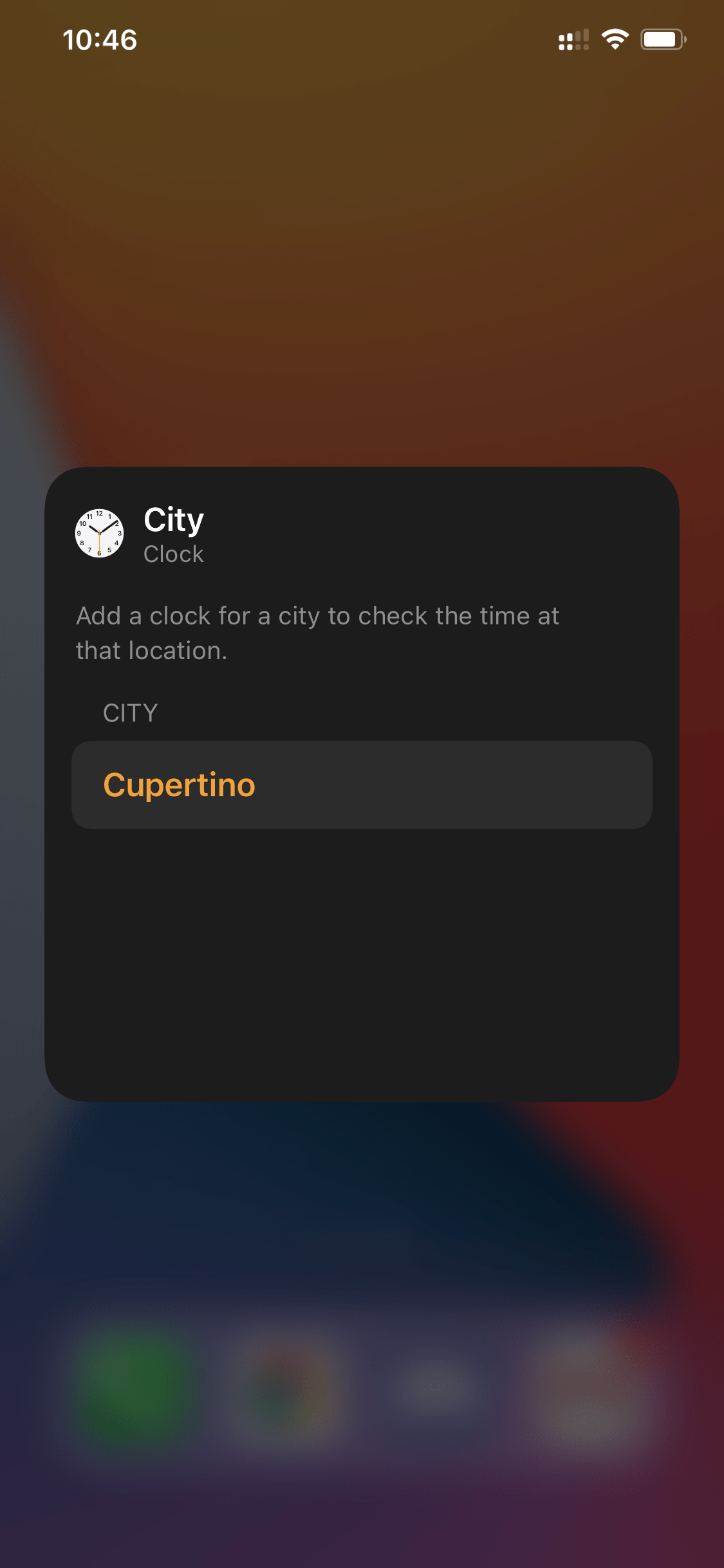
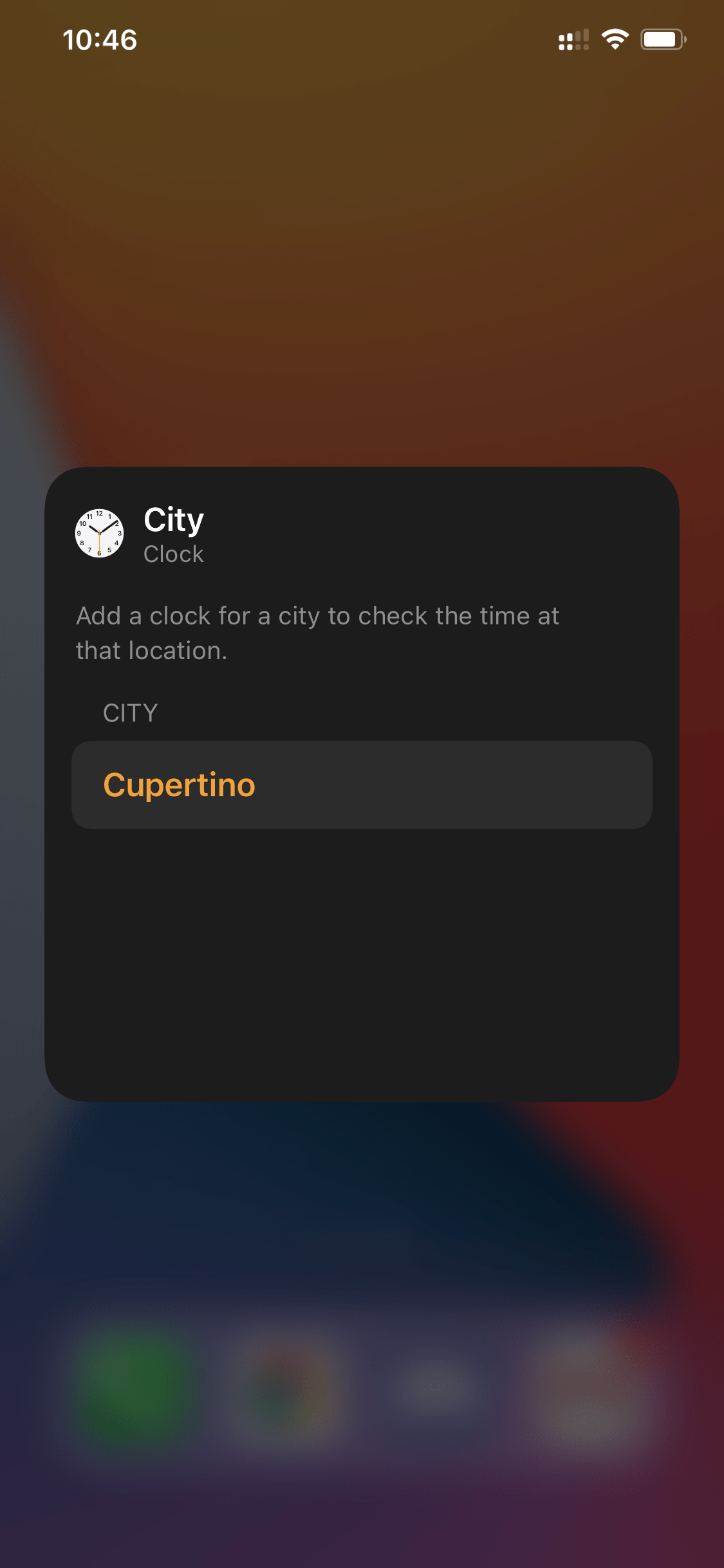
- Наконец, найдите свой город в строке поиска выше. Если ни один город не был возвращен, найдите более известный город и выберите его.
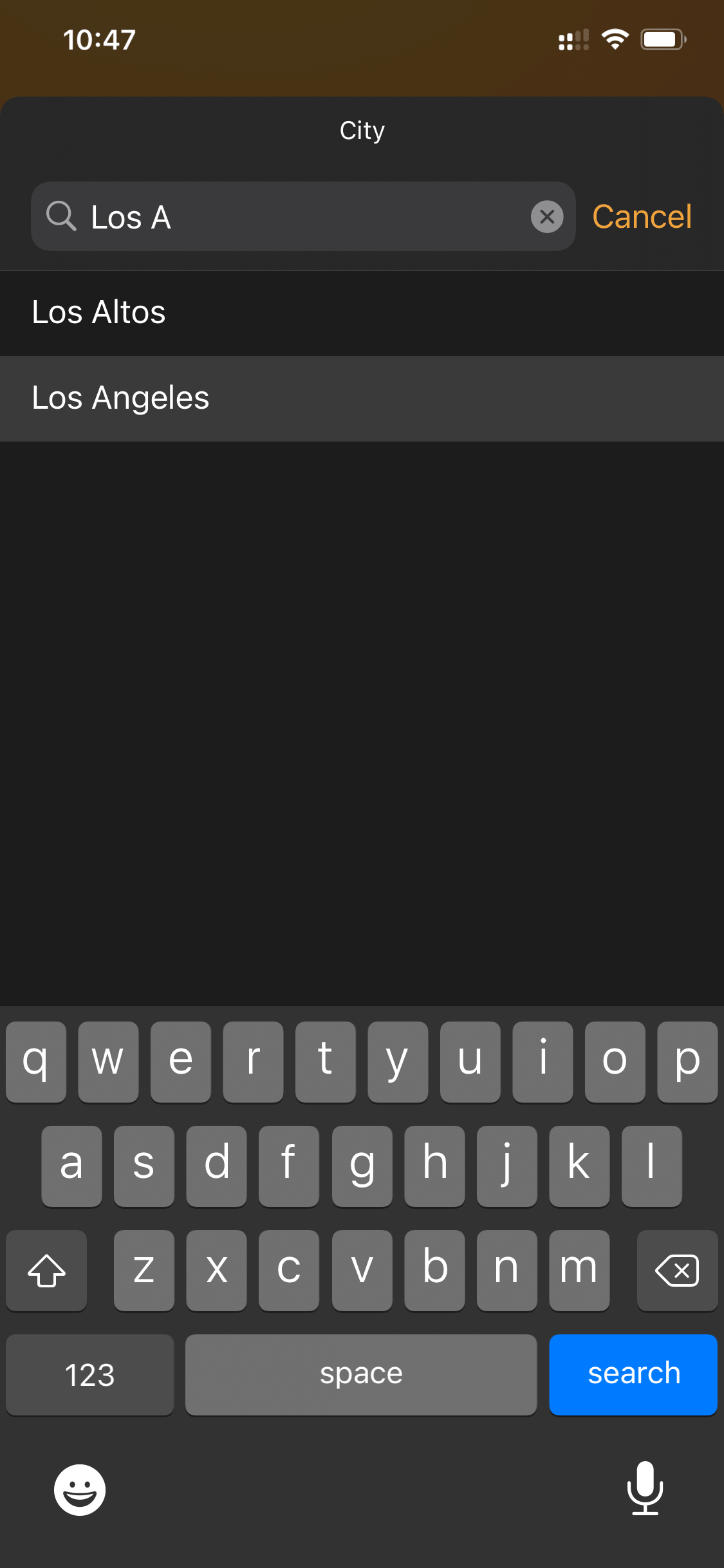
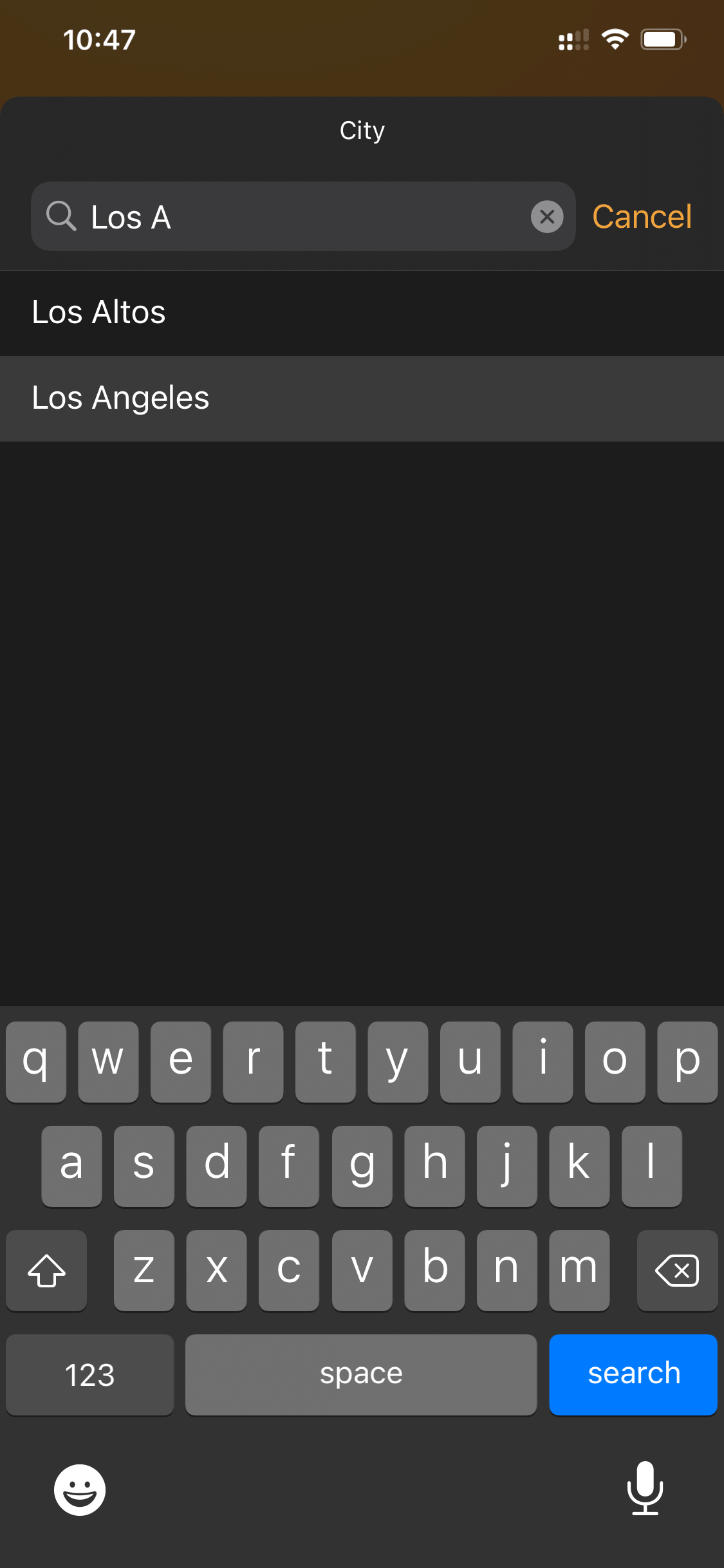
Теперь ваш виджет «Часы» должен быть настроен на ваш текущий город проживания. Выйдите из командной строки и посмотрите, отображает ли виджет правильное время. Это должно решить любые проблемы с виджетами «Часы» и «Погода».
Как и переустановка программы, удаление и добавление виджета обратно — это давнее решение, которое может быть эффективным при решении проблем, связанных с виджетами приложений.
Это работает путем удаления экземпляра виджета приложения на вашем iPhone, поэтому добавление его обратно должно запускать код по назначению. Надеемся, что благодаря этому ваш виджет снова заработает.
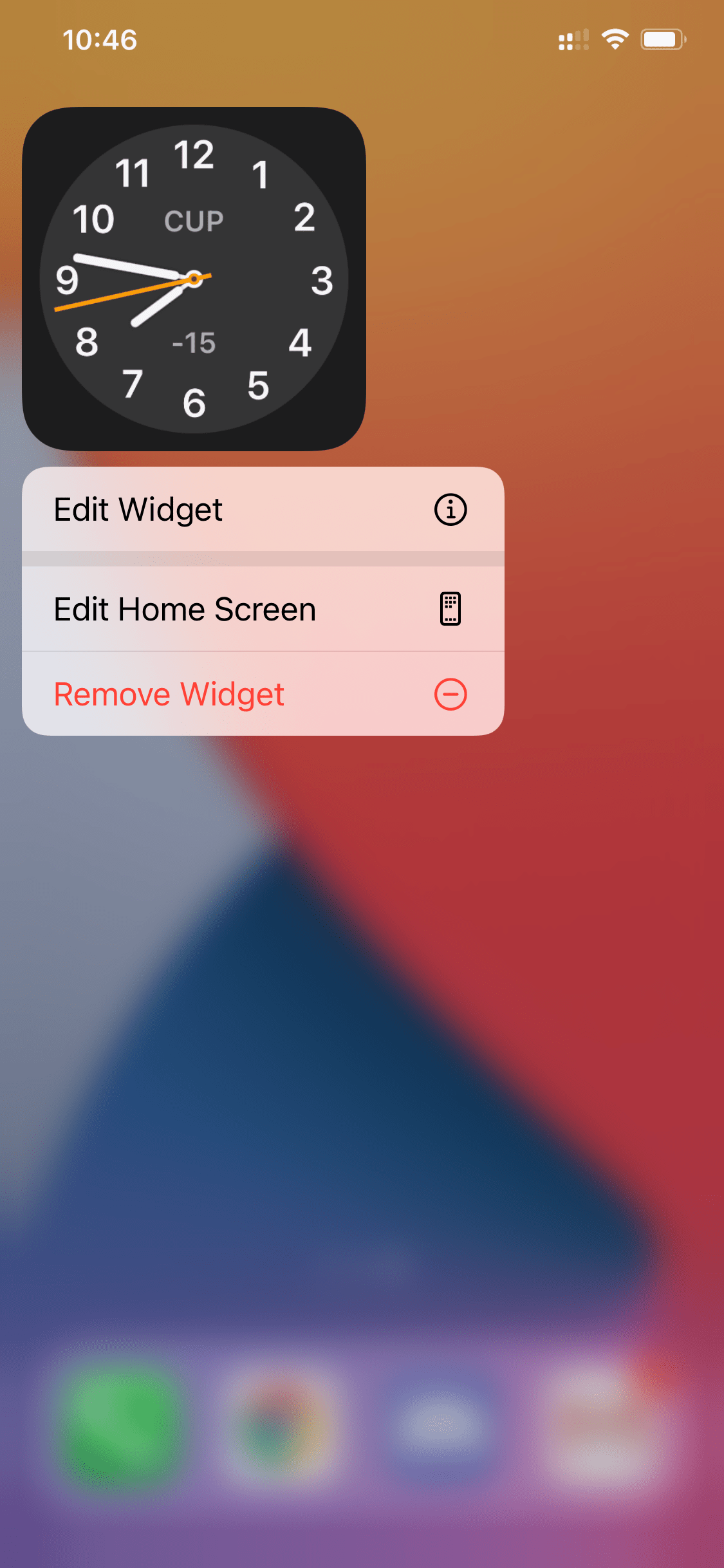
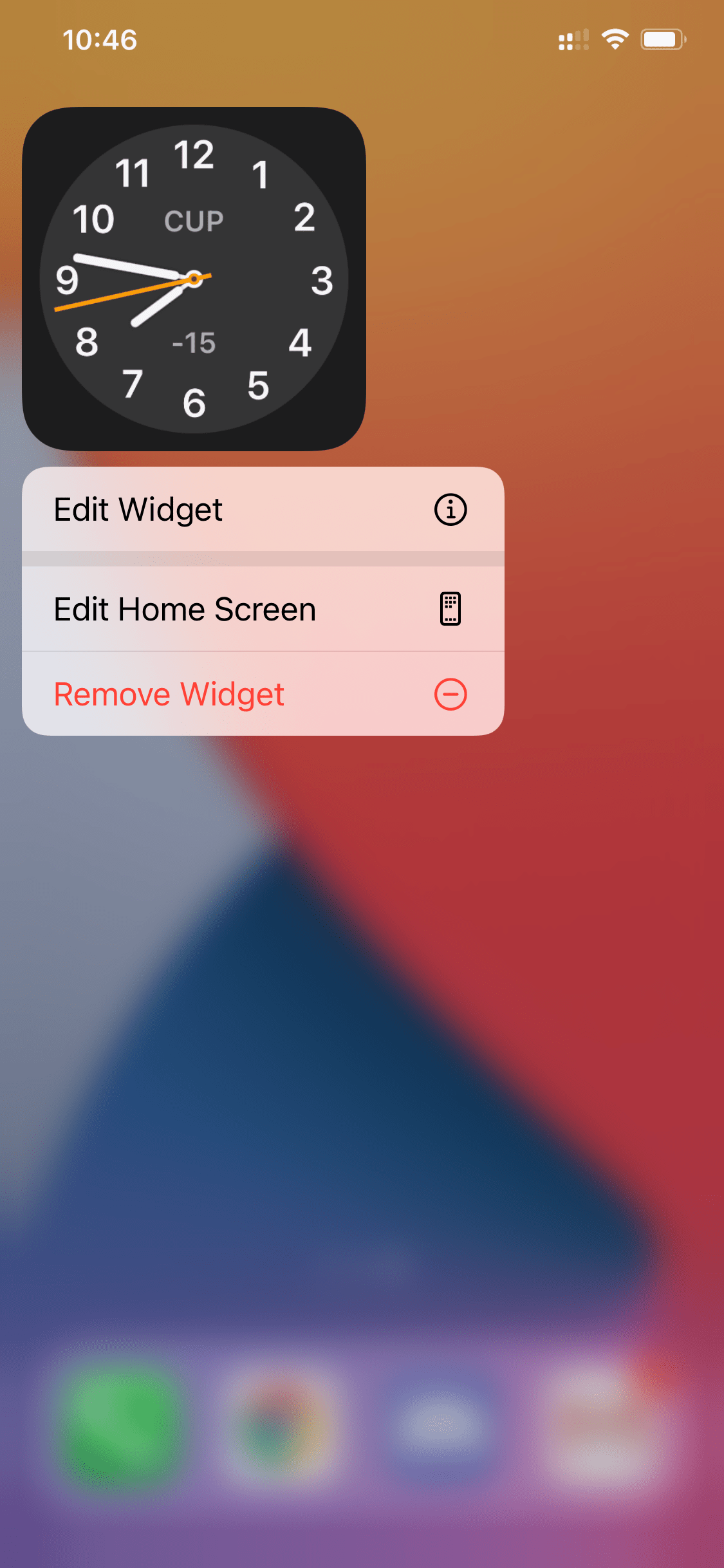
Чтобы удалить виджет, просто удерживайте существующий виджет, пока не появится список опций. Выберите «Удалить виджет». После удаления добавьте его снова и посмотрите, работает ли он.
3. Перезагрузите iPhone.
Большинство проблем с программным обеспечением можно решить, просто перезагрузив устройство. Это связано с тем, что ваш iPhone завершает все существующие процессы во время перезагрузки. Когда вы снова включите свой iPhone, если программа не повреждена, все должно работать нормально.
Это устранит любые программные ошибки, которые в настоящее время мешают работе вашего iPhone, особенно из-за обновления iOS 14. Ваши виджеты должны работать нормально, без ошибок, когда вы включаете iPhone.
Вот как можно быстро перезагрузить iPhone:
- Продолжайте и удерживайте кнопку питания на правой стороне iPhone, пока не появится ползунок с надписью «Слайд для выключения».


- Затем сдвиньте ползунок мощности вправо. Это выключит ваш iPhone.
- Наконец, примерно через 10 секунд включите iPhone, снова удерживая кнопку питания.
Перезагрузка iPhone — давнее решение, и на это есть веская причина. Надеемся, это решило вашу проблему. Проверьте свои виджеты, чтобы убедиться, что проблема сохраняется.
Если вы используете виджет, отображаемый на экране блокировки, скорее всего, у него проблемы с получением разрешений. Это совершенно нормально, поскольку разрешения экрана блокировки являются стандартным процессом безопасности для приложений.
Если Apple ограничит доступ определенных приложений к экрану блокировки, это может уберечь вас от мошеннических приложений, которые саботируют или крадут ваши пароли. Эта защита не разделяет «безопасные» приложения и должна выполняться самостоятельно.
Вот как вы можете разрешить виджетам доступ к экрану блокировки:
- Сначала откройте «Настройки» и перейдите в «Face ID и пароль». Старые устройства без Face ID будут отображать это как Touch ID и пароль.
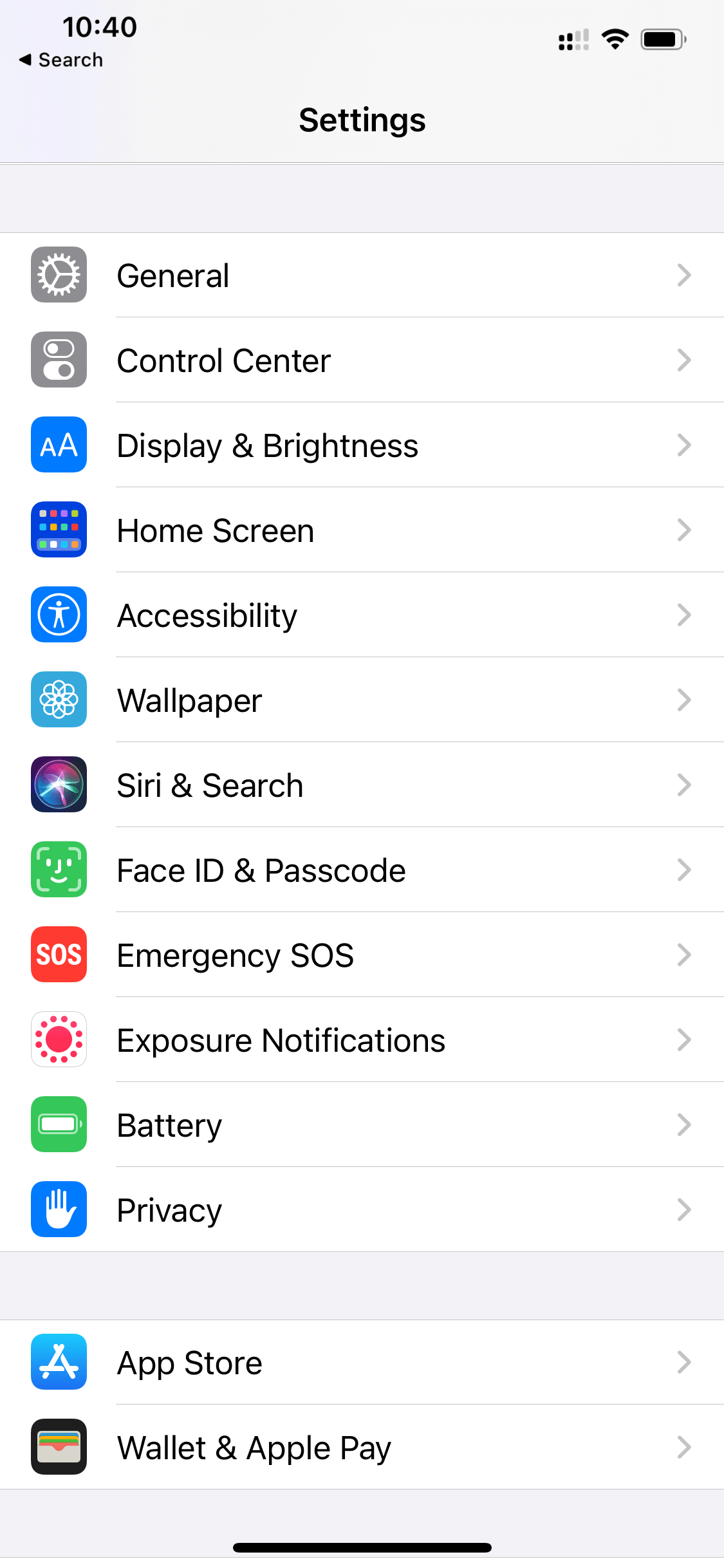
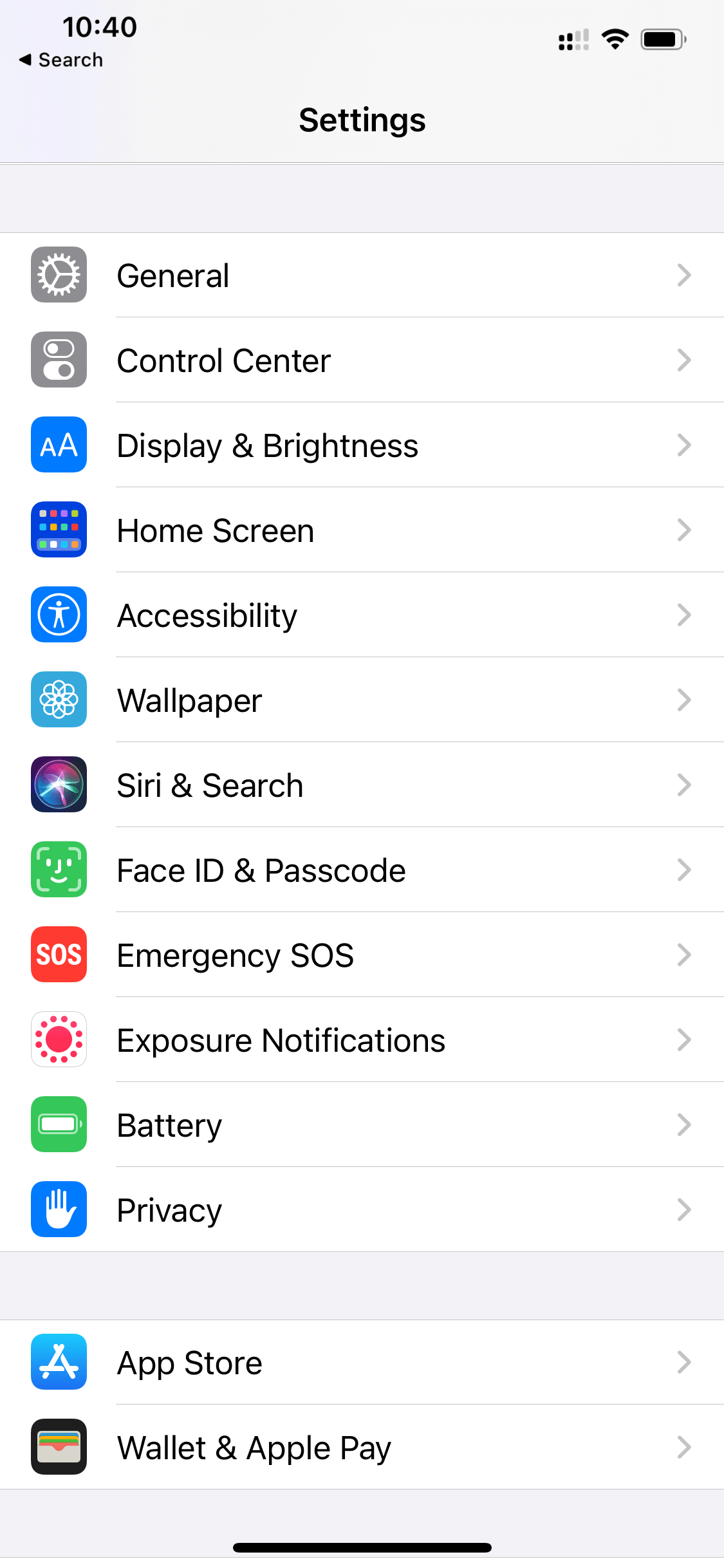
- Теперь вас спросят пароль вашего устройства. Заполните его. Прокрутите вниз, пока не найдете «Разрешить доступ при блокировке».
- Наконец, включите просмотр «Сегодня». Это позволяет виджетам «Просмотр сегодняшнего дня» показывать вам текущую информацию из ваших текущих приложений через экран блокировки.
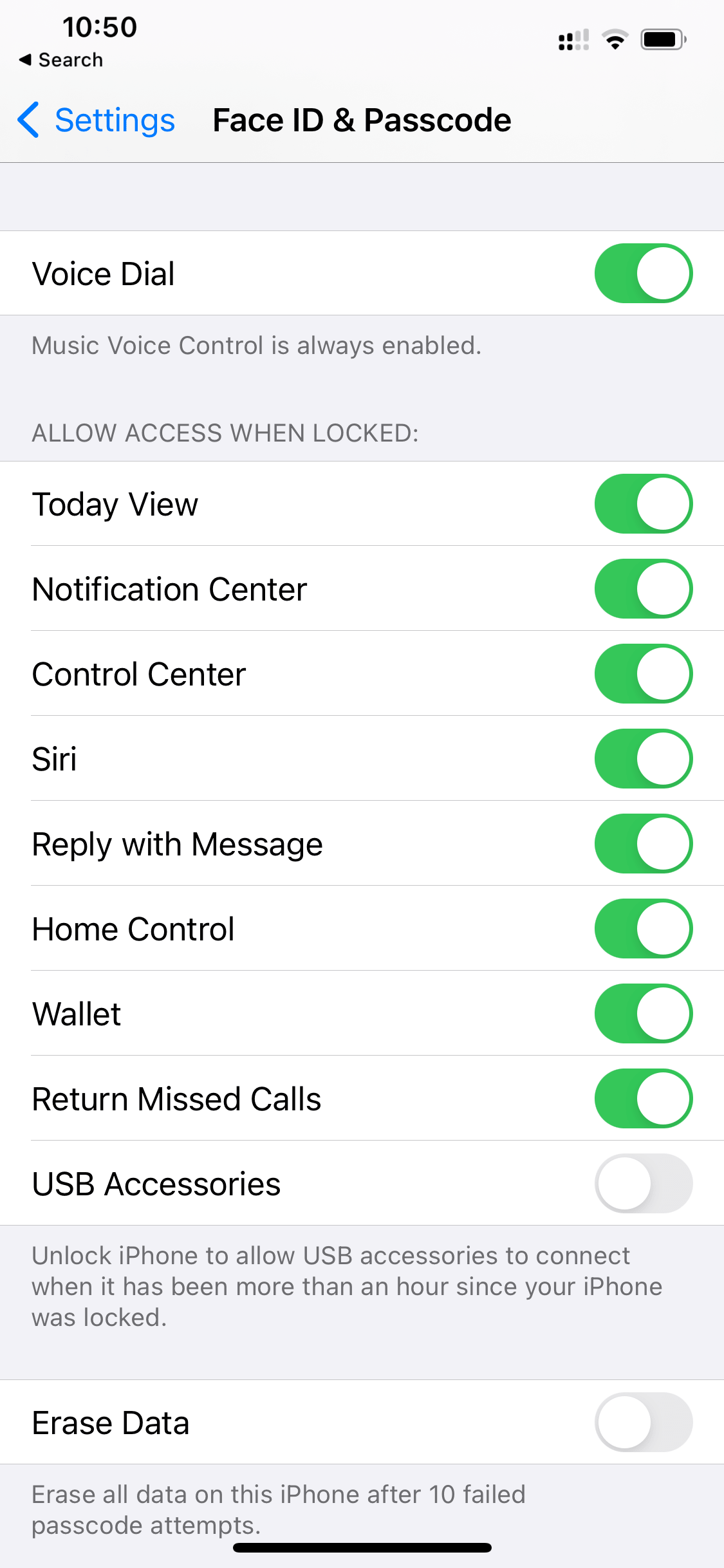
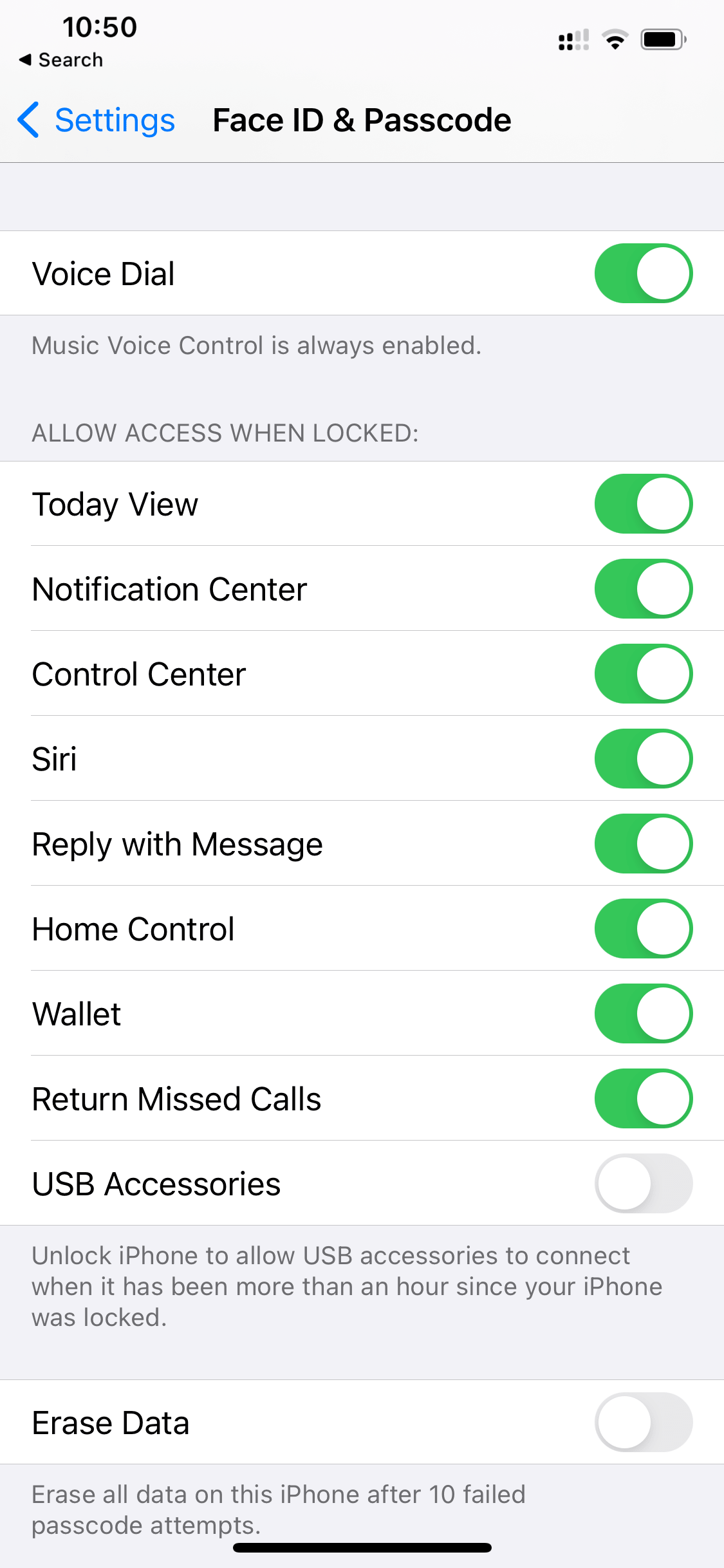
Теперь попробуйте проверить, работают ли виджеты на экране блокировки.
5. Переустановите или обновите свое приложение.
У вас возникли проблемы с парой приложений? Скорее всего, эти приложения не были обновлены или в них возникла ошибка во время обновления до iOS 14. Переустановка этих приложений может быть лучшим вариантом при попытке использовать соответствующие виджеты.
Хотя виджеты — это функция, представленная Apple, ответственность за подготовку приложений к использованию виджетов лежит на командах, создающих приложения, которые вы используете. Это означает, что помимо обновления до iOS 14 вам следует проверить свои приложения, чтобы узнать, есть ли у них обновления.
Вы можете легко сделать это, открыв Apple Store и выполнив поиск этих приложений. Если обновления недоступны, вы можете попытать счастья, переустановив их. После переустановки проверьте, работают ли функции их виджетов нормально.
Если у вас возникла проблема с программой или приложением на вашем телефоне, в котором не работают виджеты, возможно, вам будет интересно поискать в Интернете подобные проблемы. Если вы получаете много результатов поиска, скорее всего, это связано с отсутствием совместимости виджетов этого приложения с iOS 14.
Все эти проблемы должны быть устранены через пару недель, когда Apple выпустит новый патч, полный исправлений ошибок, и когда компании-разработчики приложений полностью интегрируются с системой iOS 14.
Если вы планируете вернуться к iOS 13 с iOS 14, вы можете обратиться к этой статье. Вы также можете попытаться связаться со службой поддержки Apple самостоятельно, что можно сделать, выполнив следующие действия.
Теперь, когда вы дошли до конца этой статьи, мы надеемся, что эта статья помогла вам решить проблему «Виджет не работает в iOS 14». Если у вас есть другие вопросы, связанные с этой статьей, пожалуйста, оставьте комментарий ниже.
Если это руководство помогло вам, поделитесь им. 🙂





